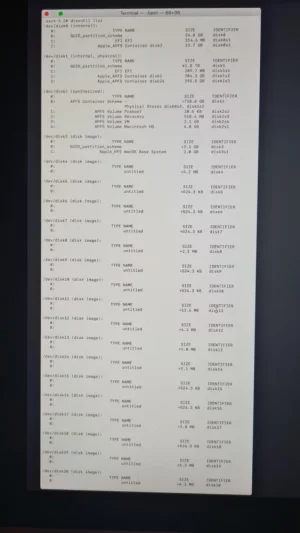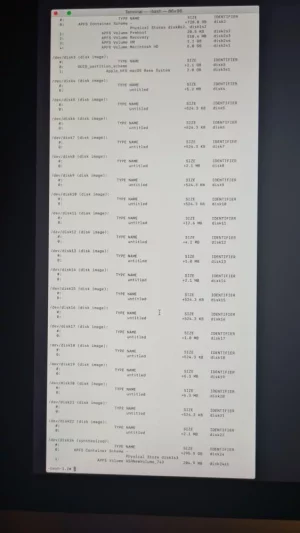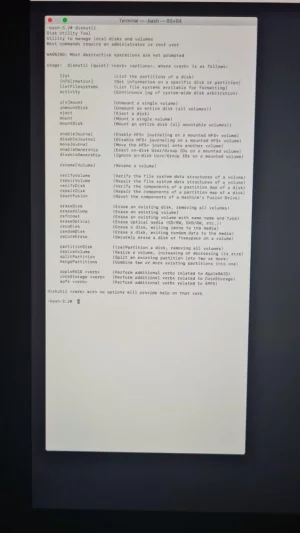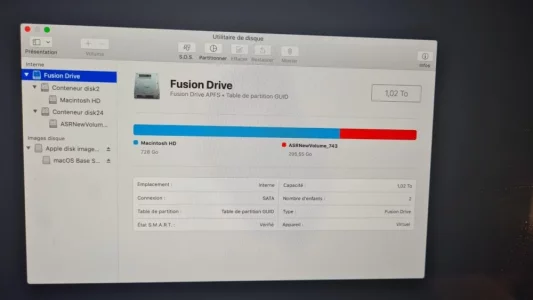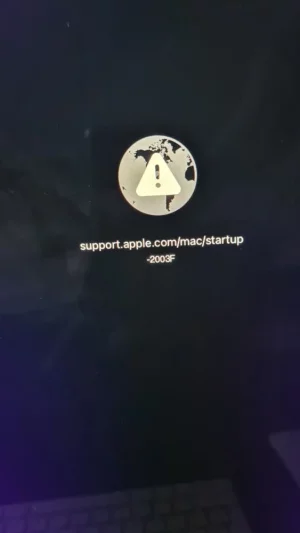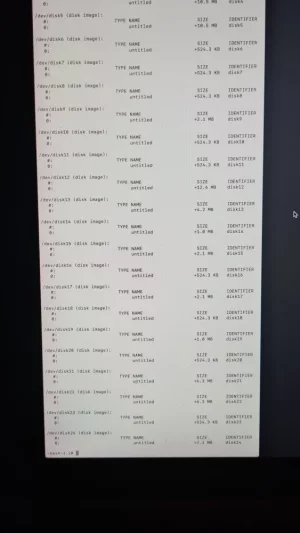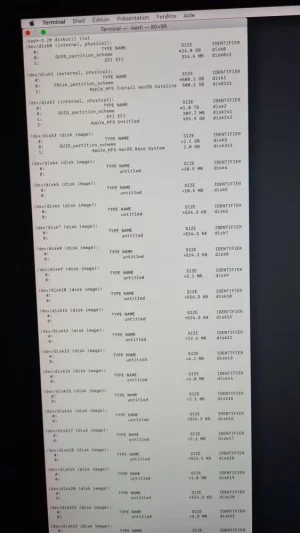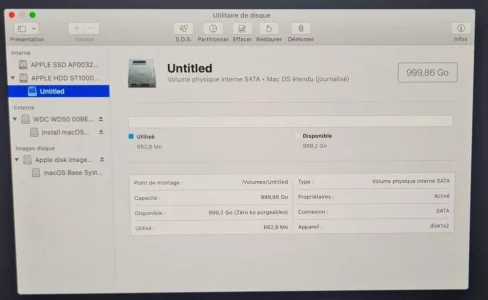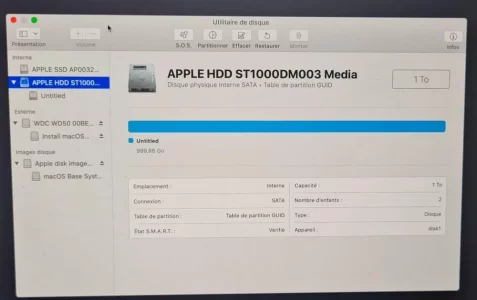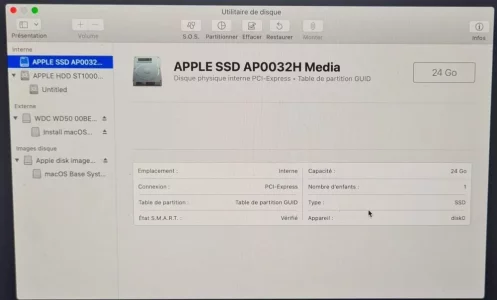Bonjour,
Je vous contacte car j'ai un souci, je dirais même un gros souci, et je n'y connais pas grand chose en code ou écriture et disque dur Mac. J'ai toujours eu une utilisation simple (page, internet...). Mon iMac est un iMac 2015 / I5 / 8 Go de RAM / 1 To de disque dur.
J'ai voulu jouer avec des amis à des jeux marchant sous Windows et non Mac, c'est pourquoi j'ai voulu créer une partition Boot Camp et ai bien téléchargé ISO WIN 10 sur le site de Microsoft et lancé Boot Camp. L'installation s'est faite sur la partie Mac mais pas sur Windows, lors de l 'installation de ce logiciel, j'ai tenté à plusieurs reprises. Cela ne fonctionnant pas, je suis allée sur des forums pour me renseigner et savoir pourquoi cela ne fonctionnait pas car je l'avais déjà fais auparavant sans problème.
À partir de là, j'ai commencé à faire des manipulations comme dites sur des forums (ce qui n'était sûrement peut-être pas adapté à ma situation) et j'ai effacé mon disque dur Macintosh HD. Depuis mon Mac se rallumait mais je n'arrivais plus à accéder à la page d'accueil (profil et mot de passe) je restais bloquée sur la pomme.
J'ai réussi après une nuit et une journée entière à me connecter en wifi et récupérer un base system recovery qui m'a permis d'aller récupérer des fichiers sur mon bureau, sauf que celui-ci était devenu très, très, très lent... Toute manipulation me demandait d'attendre 1 minute facile ou 30 s minimum. J'ai tenté de reinstaller Mojave aux propres mais cela n'a pas fonctionné...
Je suis donc RE-retourner sur des forums en tapant mon problème et j'ai fini par me créer plusieurs problèmes en effectuant des manipulations désespérées pour essayer de réinstaller Mojave ou Catalina OS. Ma dernière tentative de réinstaller sur Macintosh HD Mojave (logiciel qu'il me propose lorsque j'effectue option+ commande+P+R, il me semble), pour réinstaller après 10h d'attente, celui-ci m'a di "impossible de créer un volume de pré-lancement pour une installation APFS". Et de là, j'ai RE RE retourné regarder sur des forums pour voir ce que cela signifiait et ai effectué une autre manipulation qui consistait à Re effacer le disque dur Macintosh HD dans utilitaire de disque.
Je ne sais plus quoi faire par conséquent et par peur d'aggraver la situation je me retrouve avec plusieurs disques durs et sous-disques durs et ne sais pas du tout à quoi cela correspond.
J'ai réussi à aller dans le Terminal et taper la commande diskutil list, afin de vous la mettre ici car je pense que cela vous parlera plus qu'à moi. Également je vous joins une photo de mon disque dur utilitaire et de tous ses disques durs..
J'ai également été voir POMME => disque de démarrage => et il n'y en a aucun dans la liste.
Je suis consciente que j'ai été bête de vouloir tenter réparer quelque chose que je ne connaissais pas. J'espère que quelqu'un pourra m'aider à refaire fonctionner normalement mon Mac et installer ce Boot Camp à nouveau :/ .
Merci à vous tous qui prendrez le temps de me lire, je culpabilise énormément...
Merci, merci, merci
Je vous contacte car j'ai un souci, je dirais même un gros souci, et je n'y connais pas grand chose en code ou écriture et disque dur Mac. J'ai toujours eu une utilisation simple (page, internet...). Mon iMac est un iMac 2015 / I5 / 8 Go de RAM / 1 To de disque dur.
J'ai voulu jouer avec des amis à des jeux marchant sous Windows et non Mac, c'est pourquoi j'ai voulu créer une partition Boot Camp et ai bien téléchargé ISO WIN 10 sur le site de Microsoft et lancé Boot Camp. L'installation s'est faite sur la partie Mac mais pas sur Windows, lors de l 'installation de ce logiciel, j'ai tenté à plusieurs reprises. Cela ne fonctionnant pas, je suis allée sur des forums pour me renseigner et savoir pourquoi cela ne fonctionnait pas car je l'avais déjà fais auparavant sans problème.
À partir de là, j'ai commencé à faire des manipulations comme dites sur des forums (ce qui n'était sûrement peut-être pas adapté à ma situation) et j'ai effacé mon disque dur Macintosh HD. Depuis mon Mac se rallumait mais je n'arrivais plus à accéder à la page d'accueil (profil et mot de passe) je restais bloquée sur la pomme.
J'ai réussi après une nuit et une journée entière à me connecter en wifi et récupérer un base system recovery qui m'a permis d'aller récupérer des fichiers sur mon bureau, sauf que celui-ci était devenu très, très, très lent... Toute manipulation me demandait d'attendre 1 minute facile ou 30 s minimum. J'ai tenté de reinstaller Mojave aux propres mais cela n'a pas fonctionné...
Je suis donc RE-retourner sur des forums en tapant mon problème et j'ai fini par me créer plusieurs problèmes en effectuant des manipulations désespérées pour essayer de réinstaller Mojave ou Catalina OS. Ma dernière tentative de réinstaller sur Macintosh HD Mojave (logiciel qu'il me propose lorsque j'effectue option+ commande+P+R, il me semble), pour réinstaller après 10h d'attente, celui-ci m'a di "impossible de créer un volume de pré-lancement pour une installation APFS". Et de là, j'ai RE RE retourné regarder sur des forums pour voir ce que cela signifiait et ai effectué une autre manipulation qui consistait à Re effacer le disque dur Macintosh HD dans utilitaire de disque.
Je ne sais plus quoi faire par conséquent et par peur d'aggraver la situation je me retrouve avec plusieurs disques durs et sous-disques durs et ne sais pas du tout à quoi cela correspond.
J'ai réussi à aller dans le Terminal et taper la commande diskutil list, afin de vous la mettre ici car je pense que cela vous parlera plus qu'à moi. Également je vous joins une photo de mon disque dur utilitaire et de tous ses disques durs..
J'ai également été voir POMME => disque de démarrage => et il n'y en a aucun dans la liste.
Je suis consciente que j'ai été bête de vouloir tenter réparer quelque chose que je ne connaissais pas. J'espère que quelqu'un pourra m'aider à refaire fonctionner normalement mon Mac et installer ce Boot Camp à nouveau :/ .
Merci à vous tous qui prendrez le temps de me lire, je culpabilise énormément...
Merci, merci, merci
Fichiers joints
Dernière édition par un modérateur: